Agora, emparelhe o aplicativo com a caneta.
1. Abra as configurações do iPad.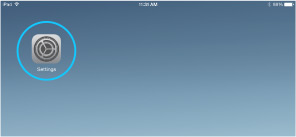
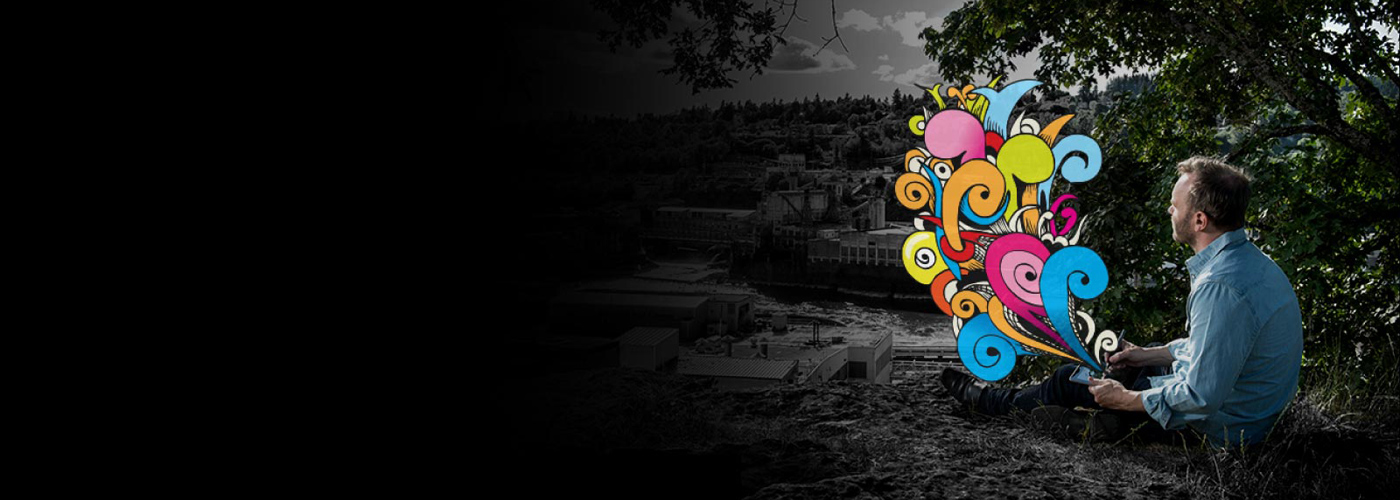

Sua nova caneta para iPad oferece suavidade e criatividade naturais sempre que necessário, não importa onde você esteja. Todas as suas canetas e pincéis favoritos em uma única ferramenta de design ergonômico. A inspiração está lá fora em algum lugar. Chegou a hora de ir atrás dela. Veja a seguir como configurar a sua caneta e emparelhá-la com alguns apps excelentes.
Acesse a página do produto para saber mais sobre a Intuos Creative Stylus 2.
Basta rolar para baixo para começar a criar com a sua Intuos Creative Stylus 2.
Para começar a usar a Intuos Creative Stylus de última geração, clique aqui.
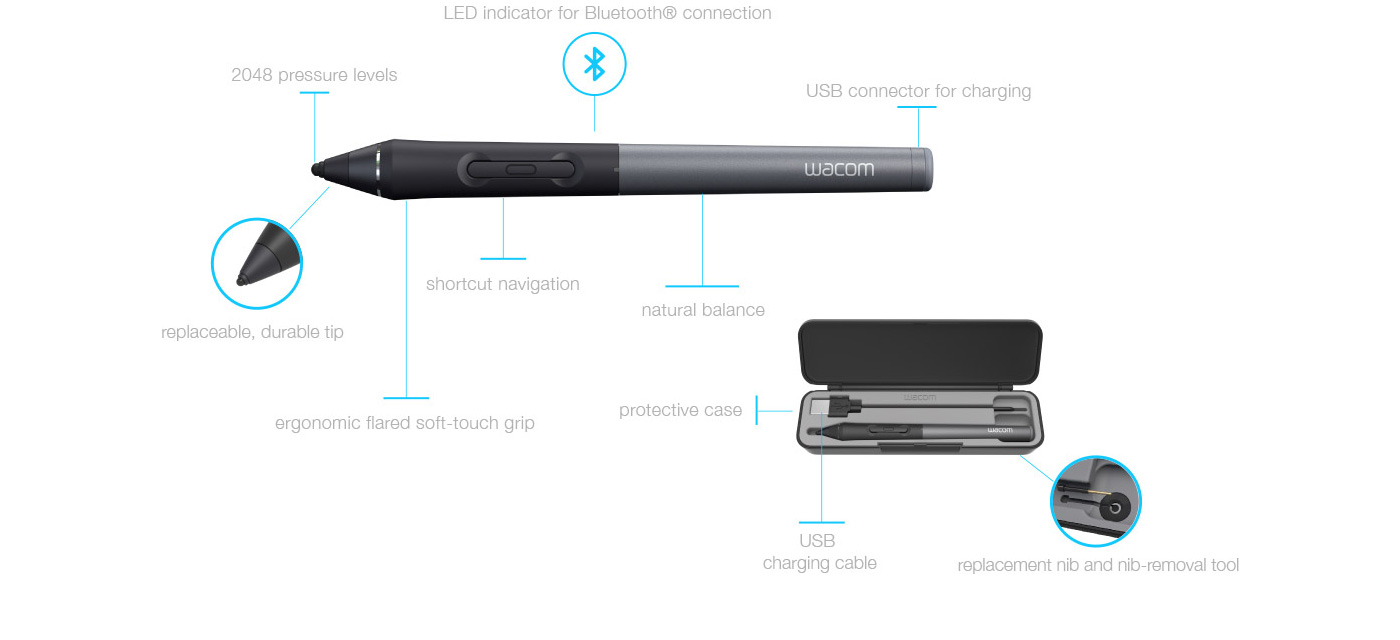

Conecte sua caneta (USB)

Carregue por 2 horas

A bateria recarregável dura até 26 horas
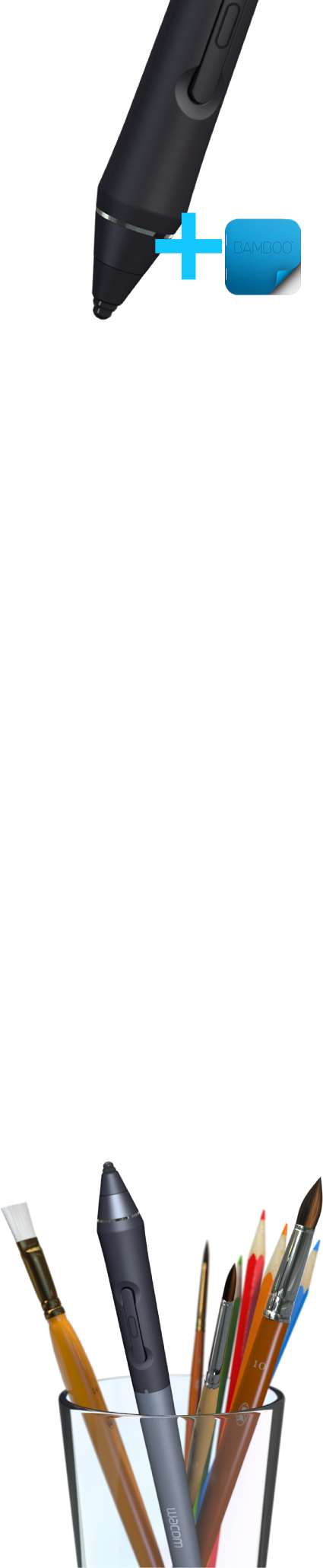
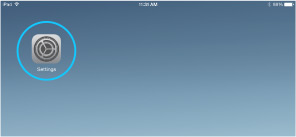
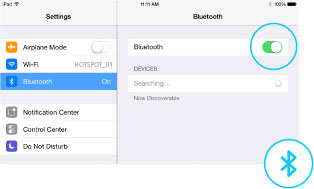
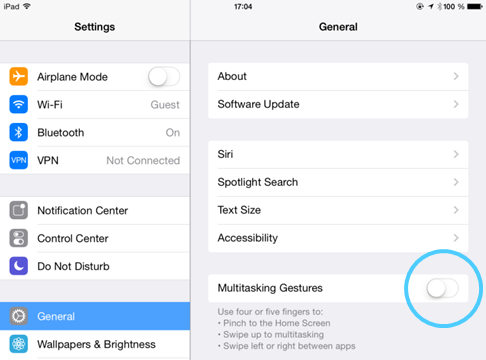
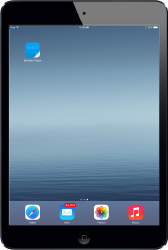
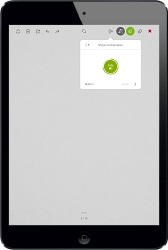

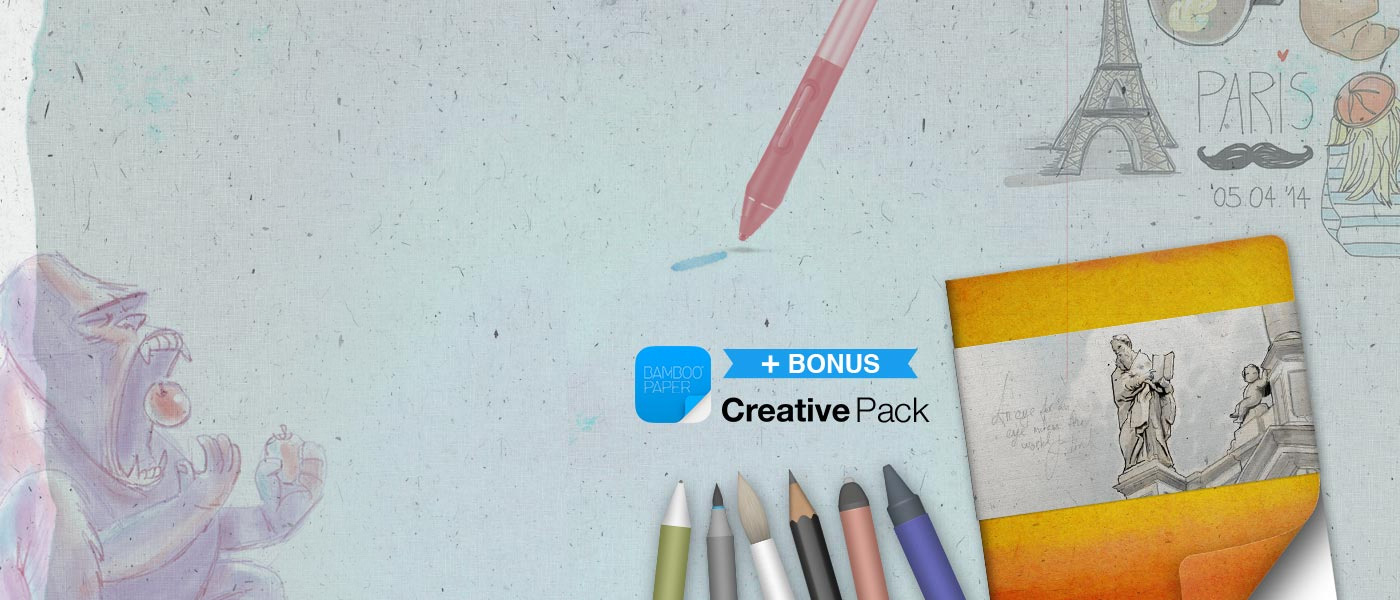

O emparelhamento da Intuos Creative Stylus com o aplicativo Bamboo Paper desbloqueará o Creative Pack de bônus.

Copie e cole imagens com facilidade entre aplicativos e dispositivos.
O Dropzone permite acessar suas imagens de qualquer lugar, em seu tablet ou computador desktop. No Mac OS, Windows e iOS.